6 תוכנות ההיפוך המובילות בהן תוכלו להשתמש כדי להפוך וידאו ב-Windows וב-Mac
הפיכת סרטון יכול ליצור מסר חדש שיכול לגרום לקהל שלו לחשוב או להדהים. אפקט הווידאו הזה שימש כדי להפוך סרטון למעניין ולהעביר מסר בדרך אחרת. הרבה סרטוני מוזיקה כמו Breezeblock by the Aljt הועלו בסרטון הפוך ביוטיוב. אז כדי לדעת יותר על איך להפוך סרטונים, עקוב אחר המדריך הזה. מכיוון שזה עוזר לך לבצע היפוך וידאו קל מתמיד.
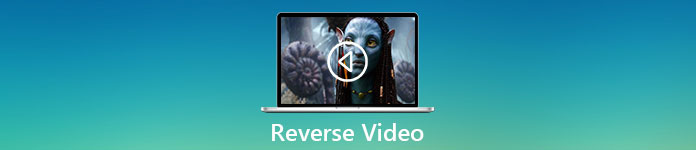
חלק 1. Top 1 & 2 תוכנות לא מקוונות ולמד כיצד להפוך סרטון וידאו ב-Windows ו-Mac
למעלה 1. Video Converter Ultimate
הרבה עריכת וידאו היו שם למעלה שרוצה לשלוט אבל הממיר הפנומנלי הוא עדיין הבחירה הטובה ביותר. ממיר וידאו אולטימטיבי כבר נעשה שימוש ועזר למיליון משתמשים בכל הקשור לבעיה שלהם כמו, כיצד להפוך סרטון. כלי זה מאפשר לך לבצע את העריכה בעצמך אך עם מגע של איש מקצוע. למרות שאין לך ניסיון בעריכה הכלי הזה הוא הטוב ביותר עבורך, גם אם כבר יש לך ניסיון. כמו כן, להרבה עורכים אין את אותן תכונות מתקדמות שהתוכנה הזו יכולה לספק לך. אז, אם אתה רוצה לדעת יותר על התוכנה הזו, בוא ניכנס לשלבים שלהלן ובואו נעקוב אחריהם כראוי.
שלב 1. הורד את התוכנה תחילה בכונן הקשיח שלך ואז התקן ובצע את תהליך ההגדרה.
הורדה חינמיתעבור Windows 7 ואילךהורדה מאובטחת
הורדה חינמיתעבור MacOS 10.7 ואילךהורדה מאובטחת
שלב 2. לאחר מכן הפעל את הכלי וב- ארגז כלים למצוא את ה מהפך וידאו.
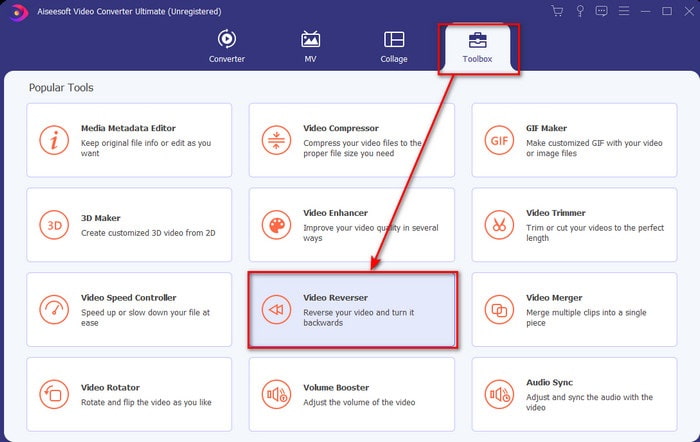
שלב 3. לחץ על ה-+ ובחר את הסרטון שברצונך להיות הפוך בתיקייה. לאחר מכן לחץ לִפְתוֹחַ כדי להמשיך לשלב הבא.
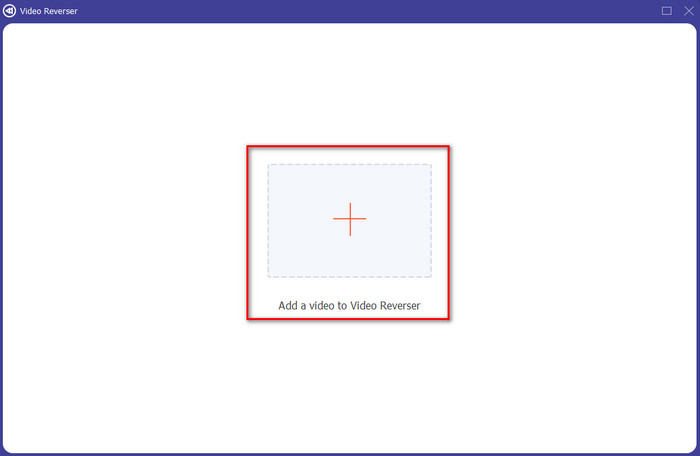
שלב 4. לאחר מכן כוונן את אורך הסרטון על ידי הזזת השמעה פנימה והחוצה. כדי להוריד את סרטון הפוך, לחץ על יְצוּא.
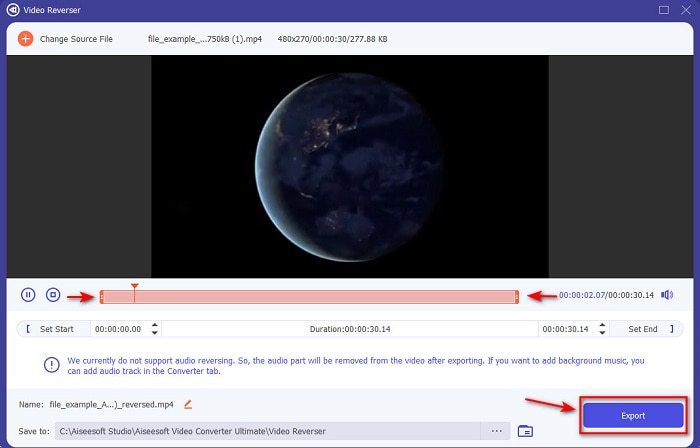
שלב 5. המתן מספר שניות לסיום הייצוא, לאחר סיום הפעולה. כעת תוכל לצפות מחדש בסרטון, על ידי לחיצה על הקובץ ההפוך בתיקייה. ותיהנו מההיפוך ללא עיכוב שהביא לכם ה-Ultimate Converter Ultimate.
יתרונות
- פלט סופי מקצועי יכול להתבצע בקלות אם אתה משתמש בכלי זה.
- יש לו הרבה תכונות מדהימות כדי להפוך את הסרטון שלך לפנומנלי.
- ניתן לבצע היפוך בלתי מוגבל בכלי זה.
חסרונות
- יש להוריד תחילה לפני שתוכל להשתמש בו.
- זה לא בחינם אבל זה שווה את זה אם אתה קונה את הכלי המקצועני הפנומנלי הזה.
קָשׁוּר:
למעלה 2. Easy Video Maker
Easy Video Maker הוא כלי שימושי שאתה יכול להשתמש בו שיש לו עריכת וידאו בינונית שתצטרך. כמו כן, אתה יכול להשתמש בכלי זה כדי להפוך את הסרטון שלך לטוב יותר מבחינה ויזואלית מכיוון שהוא תומך במעבר, אפקטים, מיזוג ועוד. עם זאת, ממשק הכלי נראה כאילו הגיע משנות ה-90 מכיוון שהוא נראה ישן מדי. כמו כן, הכלי קשה לשימוש ביצירה ועריכה של סרטון אבל הביצועים שלו מעולים. והפורמט שהכלי הזה תומך עבור הפלט הסופי הוא MP4. לכן, אם אתה רוצה להשתמש בכלי זה, בצע את השלב הבא.
שלב 1. הורד את ה- Easy Video Maker הרשמי באינטרנט.
שלב 2. לאחר מכן הפעל את הכלי, לחץ על לְהוֹסִיף כפתור ו ייבוא/הוסף וידאו. לִגרוֹר הקובץ ל- ציר זמן ו מקש ימני הסרטון. לחץ על השמעה לאחור כדי להפוך את הסרטון.
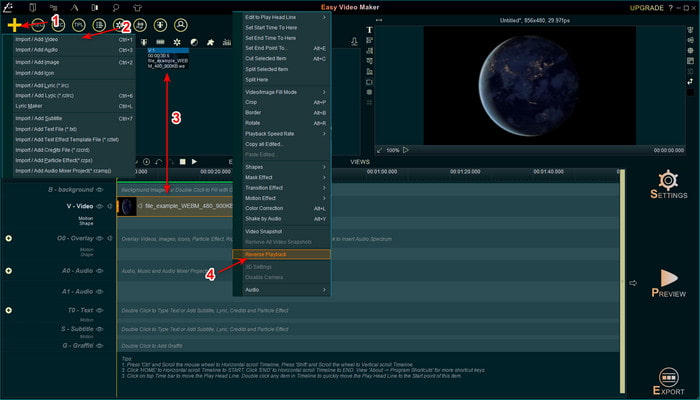
שלב 3. לחץ על יְצוּא כדי לשמור את הקובץ בכונן שלך.
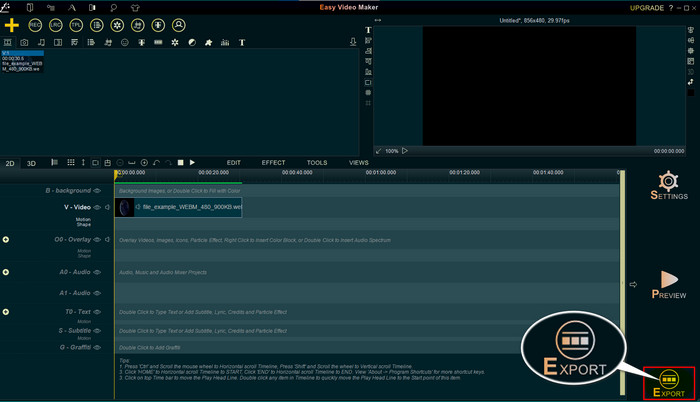
יתרונות
- הכלי ניתן להורדה בחינם.
- זה תומך בעריכה ברמה בינונית שתצטרך.
- ללמוד איך להשתמש בזה ייקח קצת זמן אבל אתה תתרגל לזה.
חסרונות
- הפעלת הכלי נטענת הרבה יותר מהצפוי והממשק שלו נראה ישן מדי. לא מרגיש רטרו אבל ממש ישן.
- אתה לא יכול לייצא יותר מ-5 דקות של וידאו לגרסה החינמית שלו.
חלק 2. כלי מקוון מובילים 3 ו-4 להיפוך סרטון
למעלה 3. Ezgif
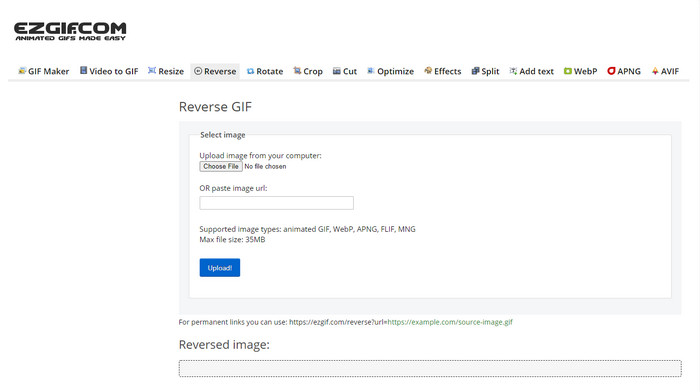
אזגיף יש תכונה שאתה יכול להשתמש בה קליפ הפוך בחינם באינטרנט. כמו כן, יש לו תכונות עריכה אחרות כמו יצירת GIF, שינוי גודל, חיתוך, אופטימיזציה ועוד. עם זאת, אם תנסה להכניס גודל קובץ גדול מ-35MB בכלי האינטרנט. לאחר מכן צפו שהכלי לא יאפשר להפוך את זה מכיוון שהוא גדול מכדי להפוך אותו. אז אם אתה מתכוון להפוך סרטון ארוך אז הכלי הזה הוא לא הבחירה הטובה ביותר כי יש לו מגבלות. אבל הביצועים של ההיפוך שלו נהדרים לשימוש בקליפים לאחור בחינם.
יתרונות
- אין צורך להוריד אותו על שולחן העבודה שלך.
- גמיש ויעיל.
- ידידותי למשתמש.
חסרונות
- זה מגביל את ההיפוך שלך ל-35MB בלבד, וזה סופר קטן לשימוש.
- הורדת הקובץ ההפוך לכונן שלך לוקחת הרבה יותר זמן מהצפוי.
למעלה 4. Clideo
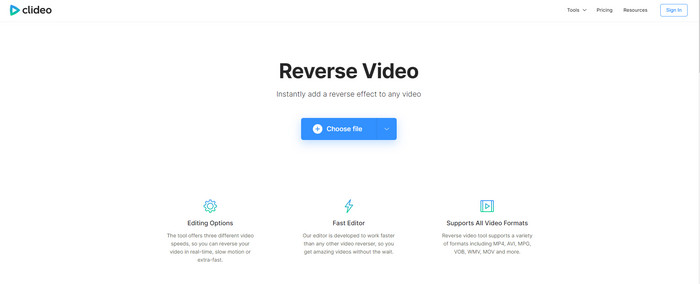
עוד כלי מקוון שאתה יכול להשתמש בו להריץ סרטון אחורה האם ה קלידיאו. המראה החזותי של הכלי הוא מאוד מינימלי אבל זה נהדר. המראה הכללי של הכלי מסודר מה-Ezgif והוא נראה מקצועי יותר. אבל כמו שאומרים, אל תלכו שולל אחרי המראה שלו, העלאת הקובץ לכאן היא סופר איטית במיוחד אם הקובץ שלכם גדול מ-40 מגה. אז, בגלל זה ודא שיש לך הרבה זמן פנוי וסבלנות מחכה רק להעלות את הקובץ ראשון. עם זאת, הוא תומך בהרבה תכונות עריכה שבהן אתה יכול להשתמש כדי לשפר את הסרטון שלך בחינם.
יתרונות
- חינם לשימוש על ידי כל מי שיש לו חיבור לאינטרנט.
- ממשק המשתמש באינטרנט הוא בדרך כלל נהדר.
- תכונות עריכה מדהימות זמינות.
חסרונות
- העלאה והורדה של הסרטון לאחור ייקח הרבה זמן מהצפוי.
- סימן מים ענק כלול לאחר ייצוא הסרטון ההפוך.
חלק 3. 5 ו-6 האפליקציות המובילות להיפוך סרטון באייפון/אנדרואיד
למעלה 5. וידאו הפוך: הפעל אחורה 4+
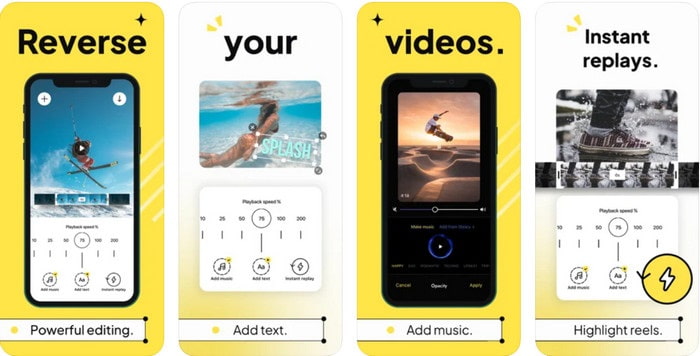
סרטון הפוך: הפעל אחורה 4+זה זמין רק לכל משתמש iOS, הוא משמש לעריכה סרטון אחורה. הממשק של אפליקציה זו הוא פשוט להבנה, גם אתה יכול להוסיף טקסט ומוזיקה כרקע. למרות שאתה יכול להוריד את הכלי בחינם, הרבה ביקורות באפליקציה זו אומרות שהכלי הזה הוא הונאה של כסף. כמו כן, הם חווים שהם נאלצים לערוך סקירה של 5 כוכבים על הכלי כדי לגשת לתכונות הכלי. עם זאת, אם אתה רוצה לנסות את זה בעצמך אז לא צפה לשום דבר נהדר מכיוון שהכלי הזה אינו הבחירה הטובה ביותר להיפוך.
יתרונות
- זה כבר משיג 4.5 כוכבים בדירוג.
- היפוך וידאו כאן טוב לשימוש.
חסרונות
- רוב הביקורות כאן לא מדברות על האפליקציה. ורובם חוזרים על עצמם שמדברים על שטויות.
- זה לוקח נצח רק לטעון קובץ בודד.
- איכות הווידאו המיוצא בחינם גרועה.
למעלה 6. Reverse Movie FX - סרטון קסם
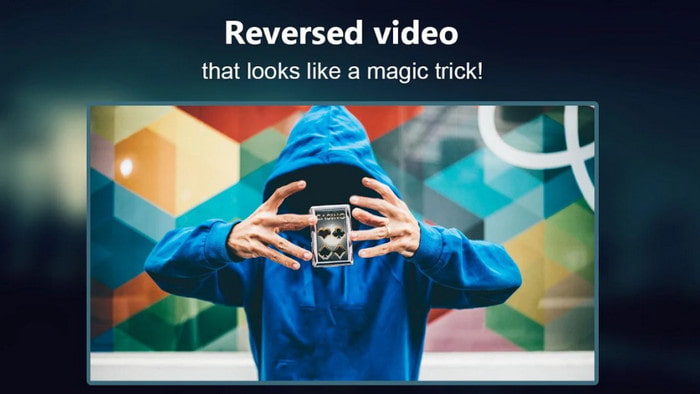
סרט הפוך בעזרת אפליקציית אנדרואיד זו תוכלו להוריד בחנות Play, Reverse Movie FX - סרטון קסם.כבר בשימוש על ידי הרבה משתמשים שאוהבים ליצור סרט הפוך, יש לו גם לולאה ותמיכה במוזיקת רקע. למרות שהכלי נראה ללא רבב, איכות הווידאו של קובץ הפלט הפכה פחותה. בעיקרון, אם אתה הופך וידאו 1080 אז צפה לקבל 720 או פחות. כמו כן, הוא מכיל פרסומות, אז היזהרו כי חלקן צצות משום מקום. יתר על כן, החזרה לאחור כאן קלה וטובה יותר מהסרטון ההפוך: הפעל אחורה 4+.
יתרונות
- זה נהדר ליצור קליפ הפוך, סרט או וידאו בטלפון שלך.
- ממשק משתמש קל להבנה.
- 4.5 כוכבים בביקורות על אפליקציות.
חסרונות
- לאפליקציה יש הרבה מודעות קופצות משום מקום.
- באגים קטנים וגדולים עדיין נמצאים באפליקציה. לדוגמה, אם אתה מנסה להפוך סרטון לפעמים זה אומר שגיאה.
חלק 4. שאלות נפוצות על וידאו הפוך
מה ההבדל בין הפוך להפוך?
היפוך התמקדות בהפיכת משהו לצד אחר או לעמדה אחרת; זה יכול להיות הפוך או מבפנים החוצה. לדוגמה, אם תהפוך את המספר 12 התוצאה תהיה 21. בזמן ההיפוך הוא מכיוון אחד חזרה לכיוון המקורי. לדוגמה, אם השעון פועל לאחור הוא יספור עד 12, 11, 10, 9, 8, 7, 6 וכן הלאה.
האם ניתן להשתמש באפקט הווידאו לאחור כמעברים?
כן, במקום להשתמש במעבר אנימציה ישן וטוב, למה שלא תנסה לחקור את אמנות החזרת הווידאו לאחור. רק על ידי הוספת הפוך על זה יכול להיות מאוד יעיל במיוחד אם אתה לא כל כך מנוסה בעריכת וידאו. ורק על ידי שימוש בזה כמעבר שלך אתה יכול ליצור סרטון נהדר שיכול לגרום לאנשים אחרים להדהים, אפילו אותך. לאחר מכן הוסף מוזיקה ברקע כמגע סיום כדי להפוך אותו למדהים יותר.
האם אוכל לצפות בסרטון הפוך ב-VLC?
כן, אתה כבר יכול לצפות בקטעים הפוכים, סרטים או כל סוג של וידאו ב-VLC. אבל אם זה לא מוכן מראש או שצריך לומר שהוא לא כבר הפוך כשאתה משחק בו שם. אז עצוב לומר שהוא לא תומך בהפעלת סרטונים הפוך. אז לפני שאתה משחק אותו ב-VLC אז הפוך אותו בעזרת הכלי ברשימה.
סיכום
כתוצאה מהסבלנות שלך בקריאה וביצוע שלבים במאמר זה בשקידה כיצד להפוך סרטון. כעת יש לך את הידע והיכולות לעשות היפוך בעצמך. אז, עליך לבחור כעת את תוכנת ההיפוך הטובה ביותר כדי להשיג את האפקט הגדול ביותר כדי להפוך את הסרטון שלך ליוצא מן הכלל. ולפני כל דבר אחר, ההיפוך הטוב ביותר ברשימה הזו הוא לא אחר מאשר הפנומנלי ממיר וידאו אולטימטיבי. אז עכשיו, זה הזמן המתאים להוריד אותו, לנסות ולעשות את אפקט ההיפוך בעצמכם כאן.
הורדה חינמיתעבור Windows 7 ואילךהורדה מאובטחת
הורדה חינמיתעבור MacOS 10.7 ואילךהורדה מאובטחת



 ממיר וידאו אולטימטיבי
ממיר וידאו אולטימטיבי מקליט מסך
מקליט מסך


